직원과 관리자는 당신의 YouTube 채널에서 중요한 역할을 합니다. 그들은 당신이 채널을 계속해서 통제하는 동안 콘텐츠를 관리하는 데 도움을 줍니다. 팀 멤버를 추가하는 것은 몇 가지 간단한 단계만 필요한 간단한 프로세스입니다. 이 안내서에서는 비밀번호를 노출시키지 않고 YouTube 채널에 직원을 추가하는 방법을 안내하겠습니다.
중요한 내용
- YouTube 스튜디오로 이동하여 YouTube 채널에 직원을 추가할 수 있습니다.
- 직원에 할당할 수 있는 특정 권한이 있는 다양한 역할이 있습니다.
- 권한을 할당할 때 채널의 안전을 보장하기 위해 주의가 필요합니다.
단계별 안내
단계 1: YouTube 스튜디오 열기
직원을 추가하려면 먼저 YouTube 채널로 이동해야 합니다. 오른쪽 상단에 있는 프로필 사진을 클릭하여 메뉴를 엽니다. 거기서 채널 관리의 중심인 YouTube 스튜디오를 선택하십시오.
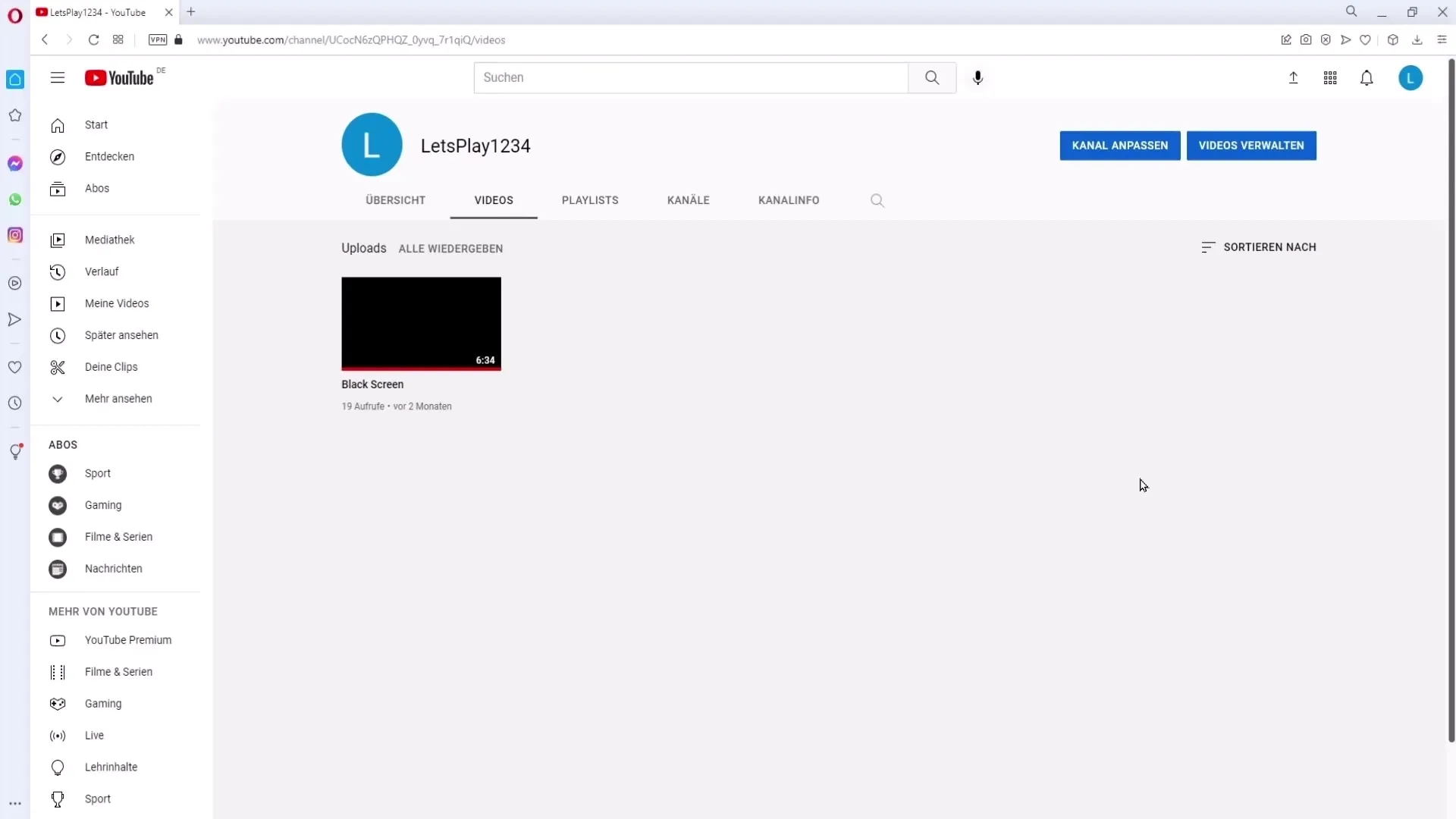
단계 2: 설정 찾기
YouTube 스튜디오에 도착하면 설정 메뉴로 이동해야 합니다. 이 메뉴는 일반적으로 왼쪽 사이드바에 있으며 "설정"을 클릭할 수 있습니다.
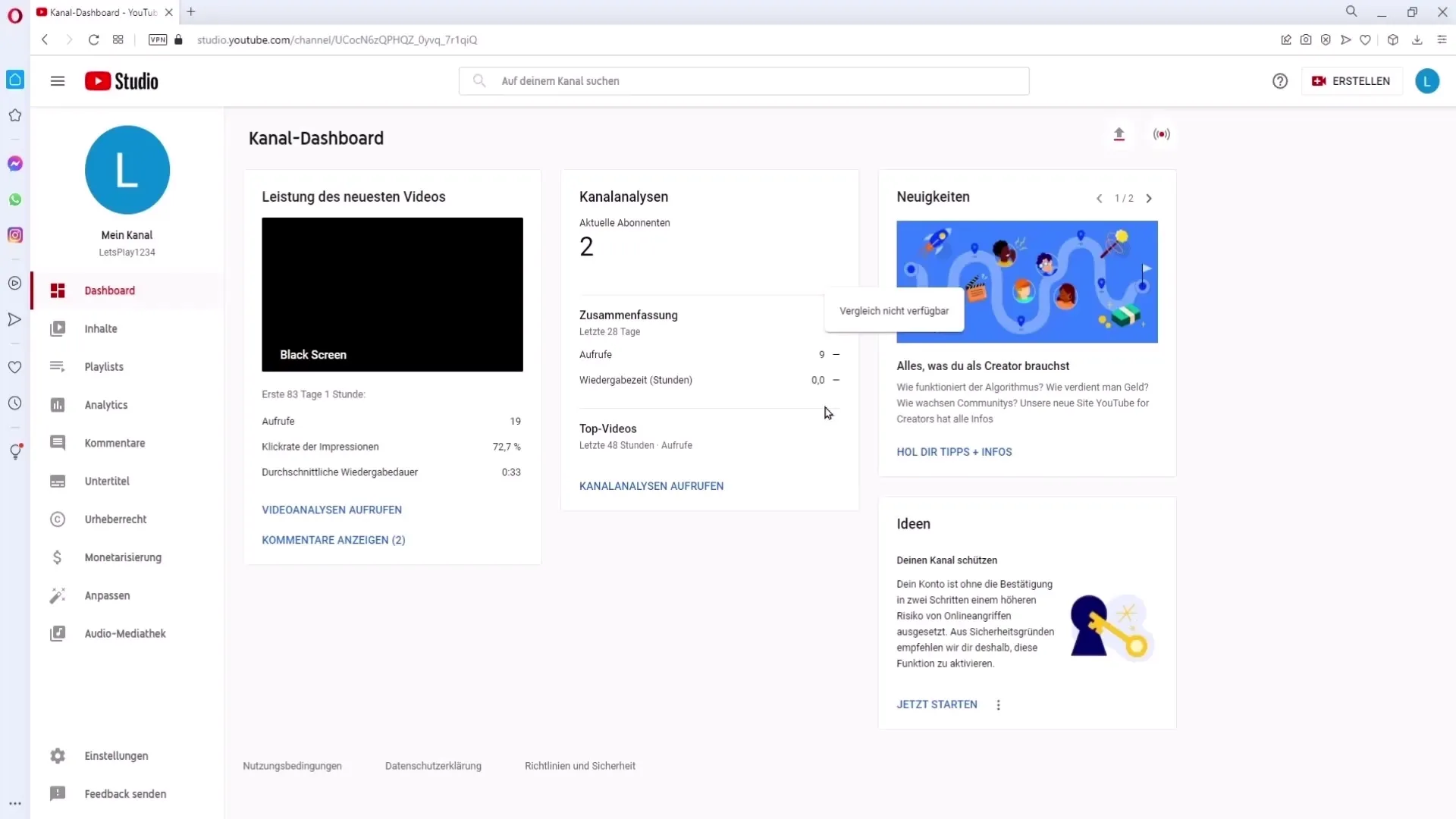
단계 3: 권한 관리
이제 설정 창이 표시됩니다. "권한" 탭을 클릭하십시오. 여기서 직원의 액세스 권한을 관리할 수 있습니다.
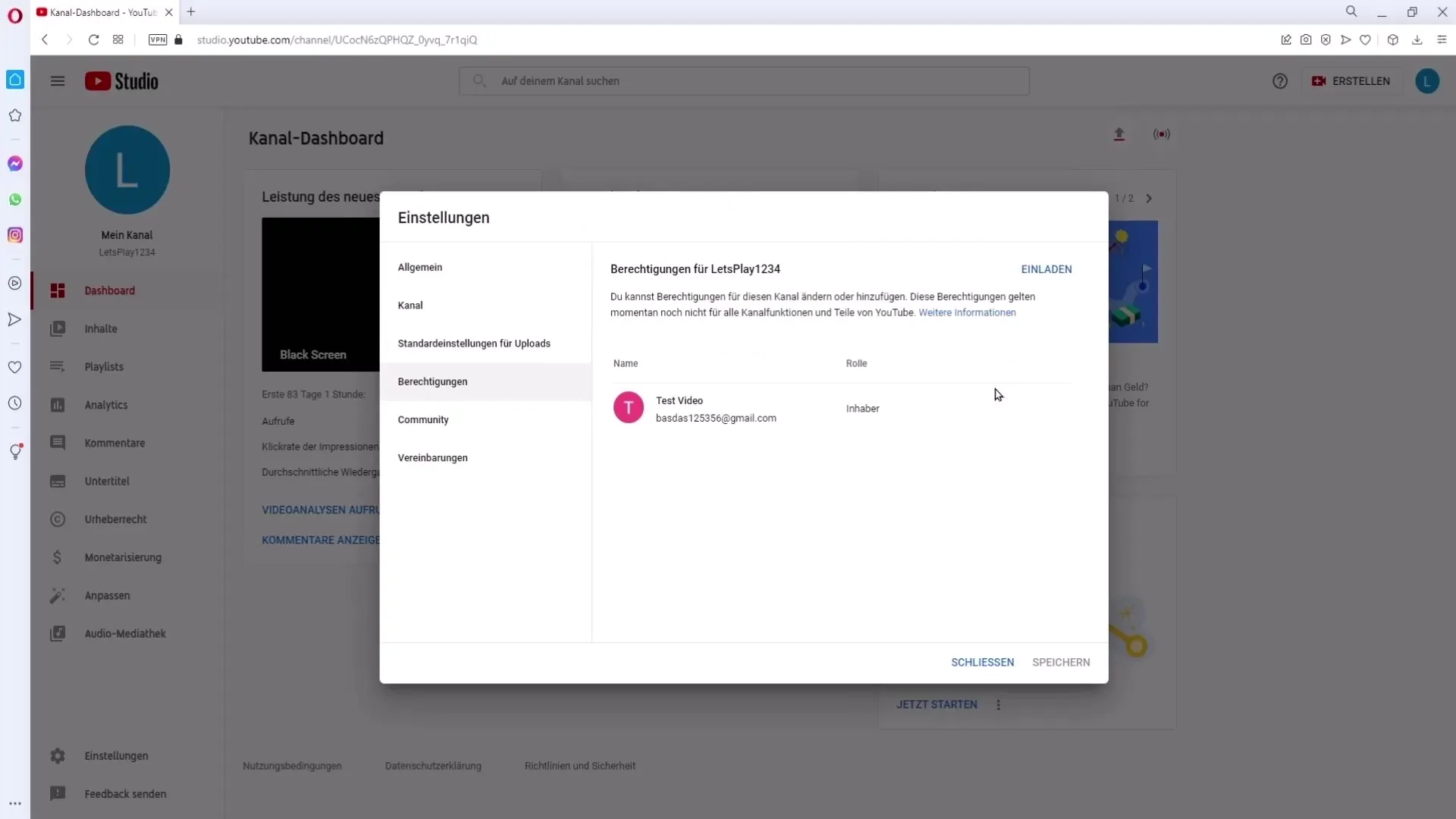
단계 4: 직원 초대
권한 페이지에는 새 직원을 추가할 수 있는 옵션이 있습니다. 직원 목록에 누군가를 추가하려면 "초대" 버튼을 클릭하십시오.
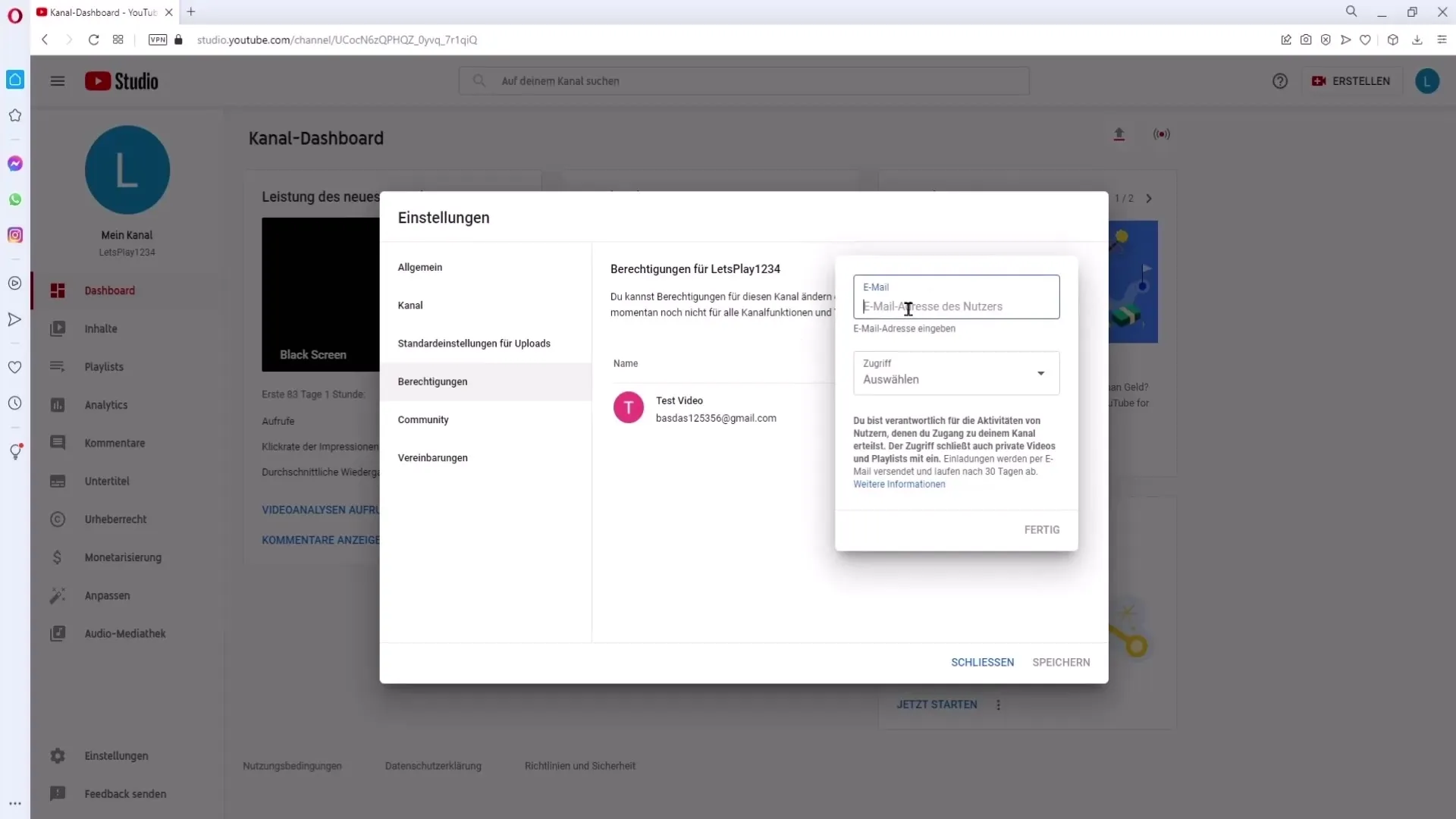
단계 5: 이메일 주소 입력 및 역할 선택
초대 창에 초대하려는 사람의 이메일 주소를 입력하십시오. 바로 아래에서 해당 사람의 역할을 선택할 수 있습니다. 사용 가능한 옵션에는 관리자, 편집자 및 뷰어가 포함되며 각각에 해당하는 권한이 있습니다.
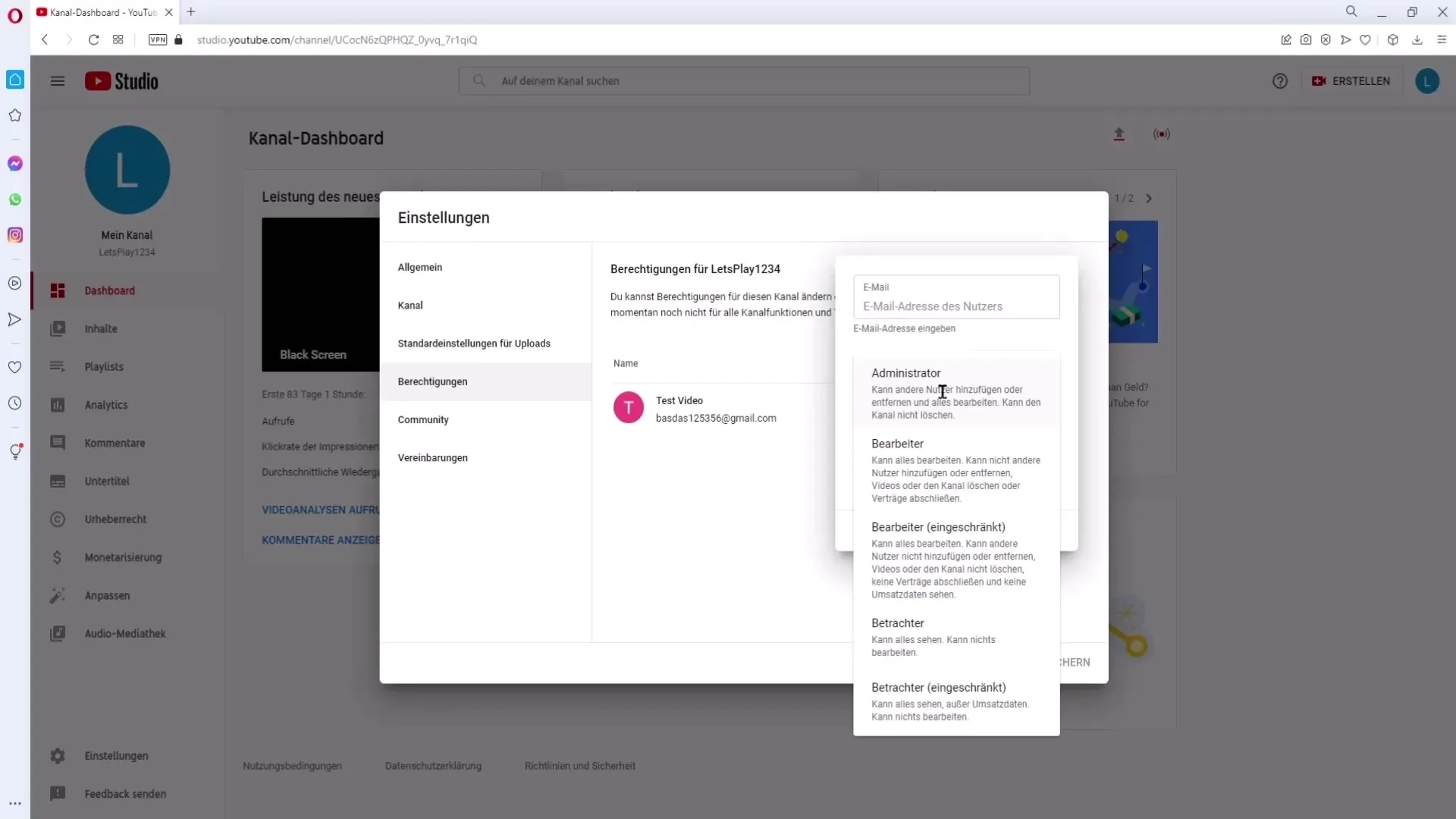
단계 6: 관리자 역할 이해하기
관리자로 추가하면 해당 사용자는 채널을 거의 완전히 제어할 수 있지만 채널을 삭제할 수는 없습니다. 이 역할은 중요한 변경 사항을 가할 수 있기 때문에 신뢰할 수 있는 사람에게만 부여해야 합니다.
단계 7: 편집자 및 뷰어 역할 알아보기
편집자 역할은 추가된 직원이 콘텐츠를 편집할 수 있지만 사용자를 제거할 수는 없습니다. 반면, 뷰어는 채널과 관련 데이터를 볼 수 있지만 편집할 수는 없습니다.
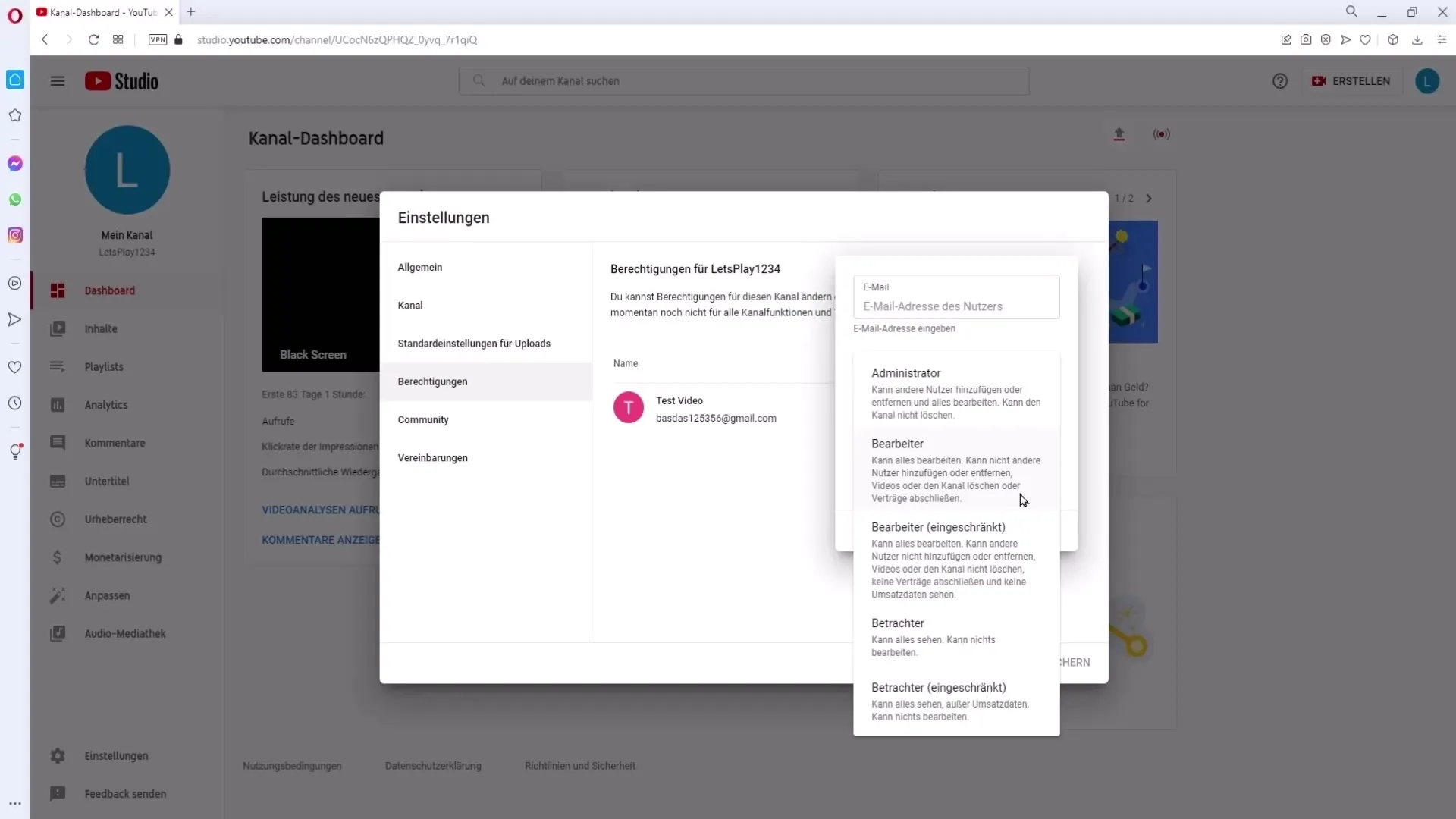
단계 8: 초대 보내기
이메일 주소와 역할을 설정한 후 초대를 보내십시오. 초대된 사람은 짧은 시간 내에 초대 수락 링크가 포함된 이메일을 받게 됩니다. 이메일을 받지 못한다면 입력한 주소가 올바른지 확인하십시오.
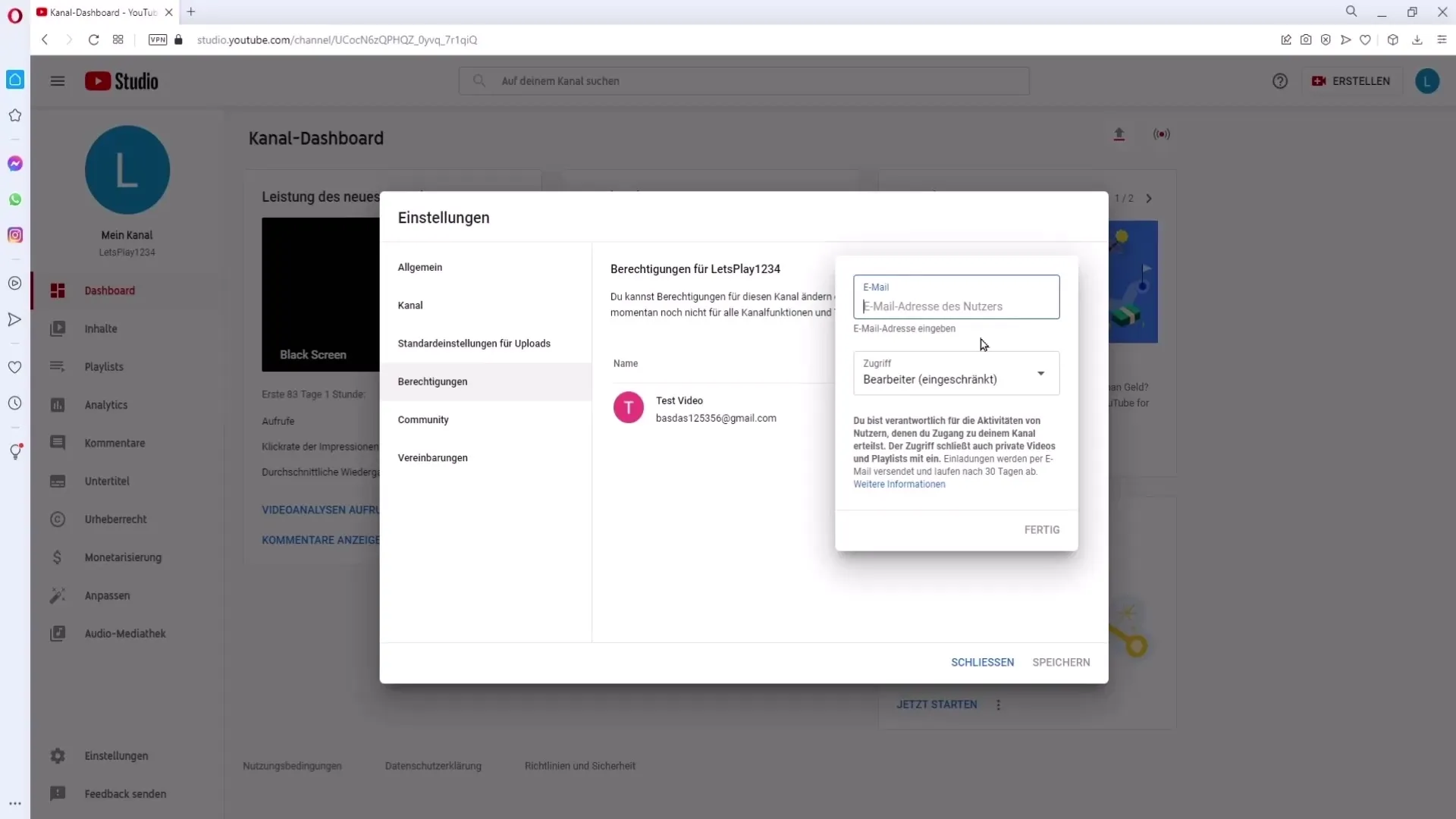
단계 9: 초대 수락
직원은 초대를 수락하려면 이메일의 파란색 버튼을 클릭해야 합니다. 그 후에 그들은 채널에 액세스하고 할당된 작업을 수행할 수 있습니다.
단계 10: 액세스 제거 또는 변경
직원을 다시 제거하거나 역할을 변경하려면 권한으로 다시 이동하여 해당 사람의 역할을 클릭하십시오. 여기서 액세스 권한을 조정하거나 그 사람을 제거할 수 있습니다.
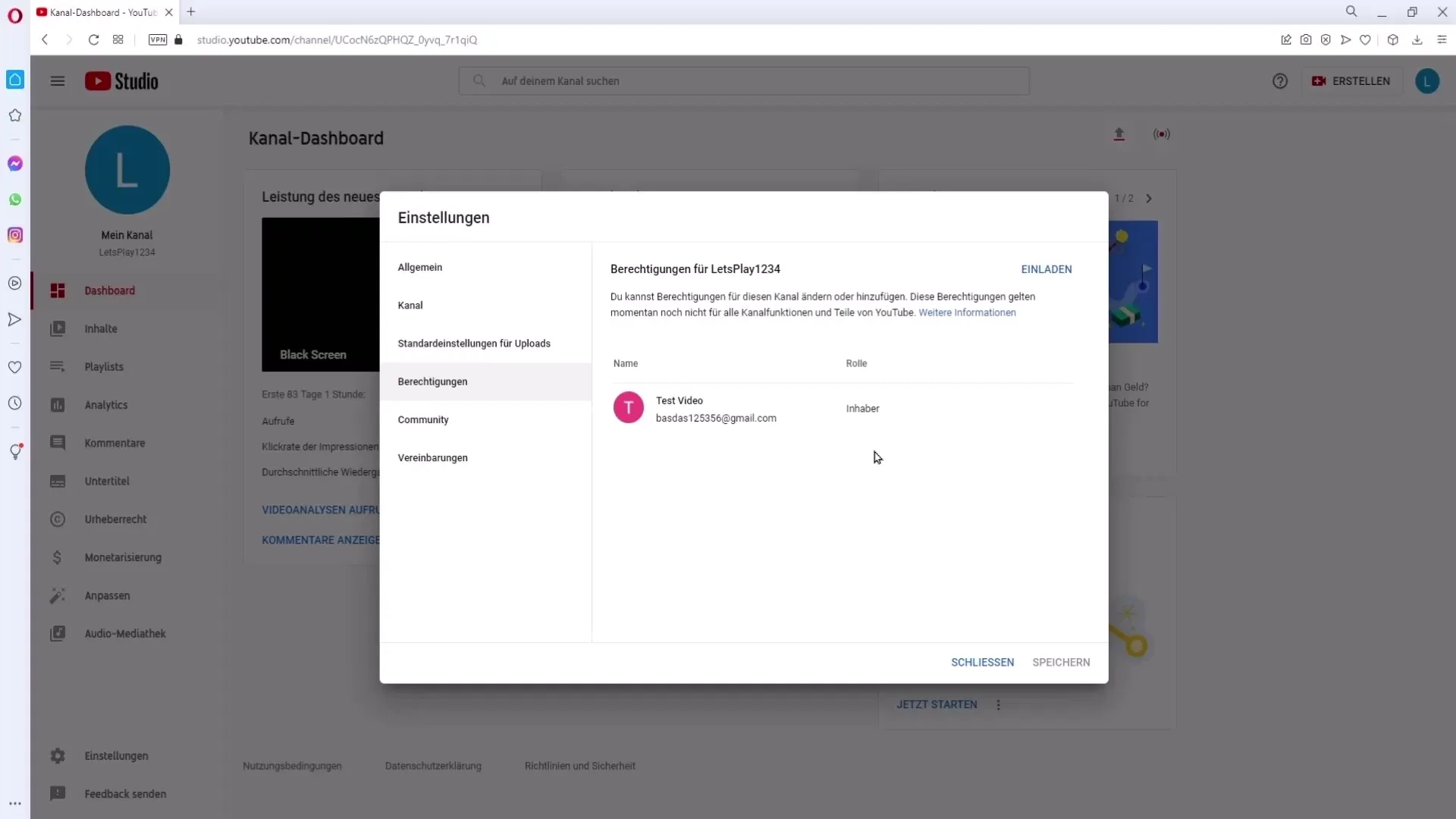
스텝 11: 소유자 역할의 안정성
주의하세요. 채널 소유자는 채널을 만들 때 사용한 원래 이메일 주소를 사용한 사람입니다. 관리자가 추가되더라도이 권한을 변경할 수 없습니다.
요약
YouTube 채널에 직원과 관리자를 추가하는 것은 콘텐츠를 효율적으로 관리하고 팀 내 책임을 분담하는 간단한 방법입니다. 다른 사람의 노하우를 활용하면서 채널의 안전을 유지하기위해 다양한 역할을 할당할 수 있습니다. 채널의 무결성을 유지하기 위해 권한을 신중하게 다루십시오.
자주 묻는 질문
YouTube 채널에 새 직원을 어떻게 추가합니까?YouTube 스튜디오로 이동하여 "설정"을 클릭한 후 "권한"을 클릭하십시오. 거기에서 직원을 초대하고 역할을 지정할 수 있습니다.
직원에 할당할 수 있는 다양한 역할은 무엇입니까?관리자, 편집자, 뷰어 및 제한 뷰어 역할을 사용할 수 있으며 각각 다른 권한을 갖습니다.
관리자가 내 채널을 삭제할 수 있습니까?아니요, 관리자는 채널을 삭제할 권한이 없습니다. 그러나 중요한 변경 사항을 가할 수 있습니다.
직원이 초대장을 받지 못하는 경우 어떻게 해야 합니까?제공한 이메일 주소가 정확한지 확인하고 그렇지 않은 경우 초대장을 다시 보내십시오.
직원의 권한을 제거할 수 있습니까?예, 직원의 역할을 언제든지 변경하거나 권한을 제거할 수 있습니다.


